如何在ArcGIS JS中实现图片叠加功能?
ArcGIS JS 叠加图片
ArcGIS JavaScript API 是一个强大的工具集,用于在 Web 应用程序中构建动态和交互式地图,本文将介绍如何使用 ArcGIS JS API 叠加图片到地图上。
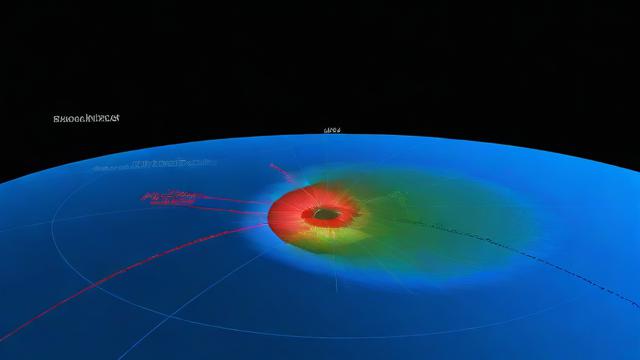
1. 环境准备
在使用 ArcGIS JS API 之前,你需要确保以下事项:
已安装 Node.js 和 npm(Node 包管理器)。
已创建一个新的项目目录,并在该目录下初始化了一个新的 npm 项目。
mkdir my-arcgis-project cd my-arcgis-project npm init -y
2. 安装依赖项
在你的项目目录下,运行以下命令来安装 ArcGIS JS API 和其他必要的依赖项:
npm install @arcgis/core
3. 创建 HTML 文件

在项目目录中创建一个index.html 文件,并添加基本的结构:
<!DOCTYPE html>
<html lang="en">
<head>
<meta charset="UTF-8">
<meta name="viewport" content="width=device-width, initial-scale=1.0">
<title>ArcGIS JS Overlay Image</title>
<link rel="stylesheet" href="https://js.arcgis.com/4.25/esri/themes/light/main.css">
<style>
html, body, #viewDiv {
padding: 0;
margin: 0;
height: 100%;
width: 100%;
}
</style>
</head>
<body>
<div id="viewDiv"></div>
<script src="https://js.arcgis.com/4.25/"></script>
<script src="app.js"></script>
</body>
</html>4. 创建 JavaScript 文件
在项目目录中创建一个app.js 文件,并添加以下代码:
require([
"esri/Map",
"esri/views/MapView",
"esri/layers/GraphicsLayer",
"esri/Graphic",
"esri/geometry/Point",
"esri/symbols/PictureMarkerSymbol"
], function(Map, MapView, GraphicsLayer, Graphic, Point, PictureMarkerSymbol) {
var map = new Map({
basemap: "streets"
});
var view = new MapView({
container: "viewDiv",
map: map,
center: [-118.7946, 34.0238], // Longitude, Latitude
zoom: 13
});
// 创建图形图层
var graphicsLayer = new GraphicsLayer();
map.add(graphicsLayer);
// 创建图片标记符号
var pictureSymbol = new PictureMarkerSymbol({
url: "path/to/your/image.png", // 替换为你的图片路径
width: "64px",
height: "64px"
});
// 创建点几何
var point = new Point({
longitude: -118.7946,
latitude: 34.0238,
spatialReference: { wkid: 4326 }
});
// 创建图形并将图片标记符号应用到点上
var graphic = new Graphic({
geometry: point,
symbol: pictureSymbol,
popupTemplate: {
title: "Sample Location",
content: "This is a sample location with an overlay image."
}
});
// 将图形添加到图形图层
graphicsLayer.add(graphic);
});5. 运行项目
在终端中运行以下命令来启动一个本地开发服务器:
npx serve
打开浏览器并访问http://localhost:5000,你应该能够看到一个带有叠加图片的地图。
相关问题与解答
问题1:如何更改叠加图片的大小?

答:你可以通过修改PictureMarkerSymbol 中的width 和height 属性来更改叠加图片的大小。
var pictureSymbol = new PictureMarkerSymbol({
url: "path/to/your/image.png", // 替换为你的图片路径
width: "128px", // 新宽度
height: "128px" // 新高度
});问题2:如何为叠加图片添加交互功能?
答:你可以通过为Graphic 对象添加事件监听器来实现交互功能,你可以添加一个点击事件监听器来显示弹出窗口:
graphic.on("click", function(event) {
view.hitTest(event).then(function(response) {
// 获取点击的图形对象
var result = response.results.filter(function(result) {
return result.graphic.popupTemplate;
})[0];
if (result) {
view.popup.open({
title: result.graphic.popupTemplate.title,
content: result.graphic.popupTemplate.content
});
}
});
});小伙伴们,上文介绍了“arcgis js 叠加图片”的内容,你了解清楚吗?希望对你有所帮助,任何问题可以给我留言,让我们下期再见吧。
-- 展开阅读全文 --





暂无评论,2人围观